
Visuele bladwijzers zijn een eenvoudige en betaalbare manier om onmiddellijk naar belangrijke webpagina's te gaan. Standaard heeft Mozilla Firefox een variant van visuele bladwijzers. Maar wat als u visuele bladwijzers maakt bij het maken van een nieuw tabblad, wordt niet langer weergegeven?
Restauratie van ontbrekende visuele bladwijzers in Firefox
Visuele bladwijzers Mozilla Firefox is een tool waarmee u snel naar vele bezochte pagina's kunt gaan. De belangrijkste uitdrukking hier wordt "vaak bezocht" - immers, in deze oplossing verschijnen de bladwijzers automatisch op basis van uw bezoeken.Optie 1: Het display van de bladwijzers is uitgeschakeld
Het weergave van visuele bladwijzers kan eenvoudig worden ingeschakeld en worden losgekoppeld door de instellingen van de webbrowser zelf. Controleer of de parameter die verantwoordelijk is voor de werking van deze functie geactiveerd:
- Maak een tabblad in Firefox. Als u eenvoudig een leeg scherm wordt weergegeven, klikt u in de rechterbovenhoek op het tandwielpictogram.
- In het pop-upmenu moet u ervoor zorgen dat u een vinkje hebt in de buurt van de items "Top Sites". Zet indien nodig een vinkje over dit item.
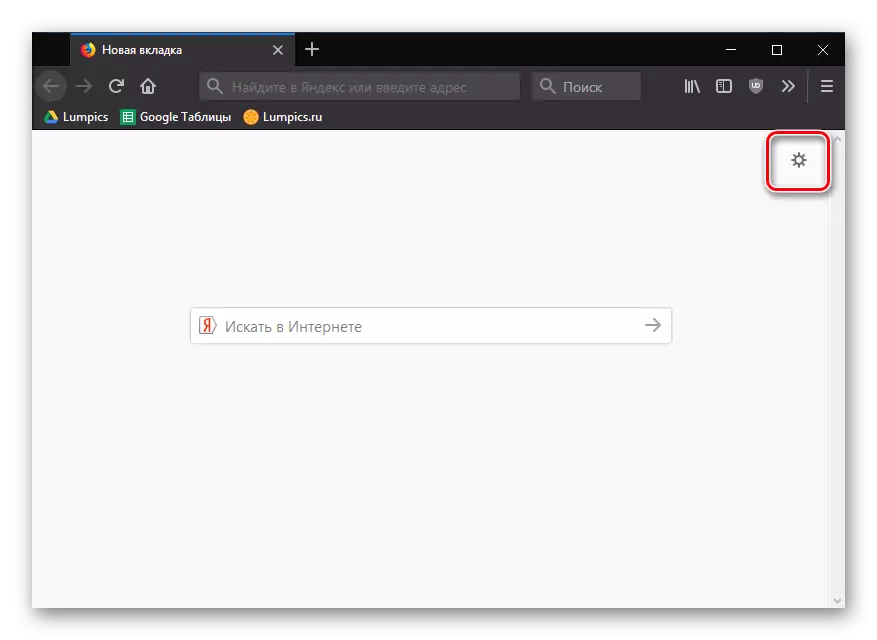
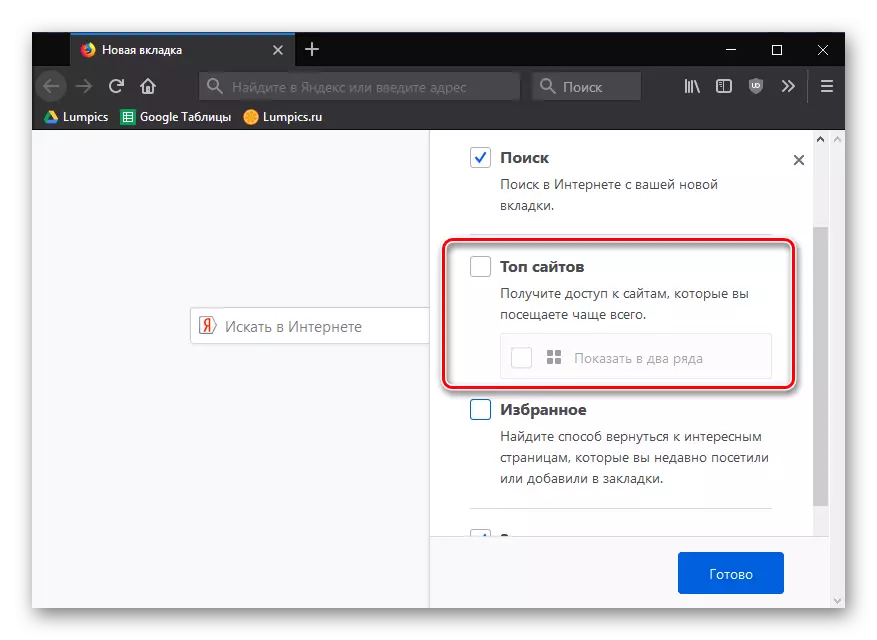
Optie 2: Add-ons van derden uitschakelen
De werking van sommige toevoegingen voor Firefox is gericht op het wijzigen van het display van een pagina met de naam bij het maken van een nieuw tabblad. Als u ooit ten minste elke extensie, potentieel of rechtstreeks de bladwijzers van de browser hebt geïnstalleerd, moet u deze uitschakelen en ervoor zorgen of de standaard visualisatie van vaak bezochte sites zal terugkeren.
- Klik op de menuknop van de webbrowser en open het gedeelte "Add-ons".
- Schakel in het linkerdeelvenster van het venster over naar het tabblad "Extensions". Schakel alle toevoegingen uit die het initiële scherm kunnen wijzigen.
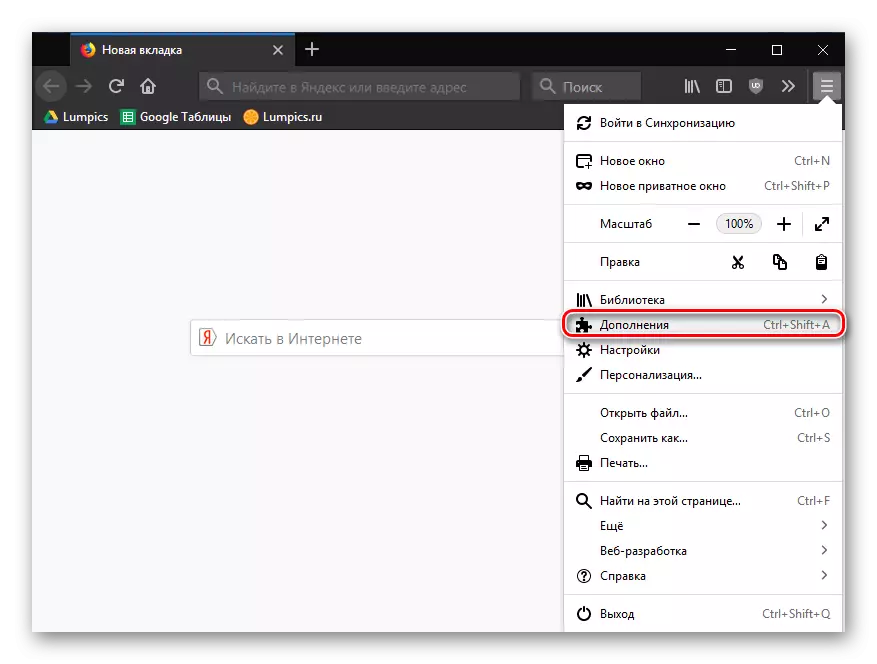
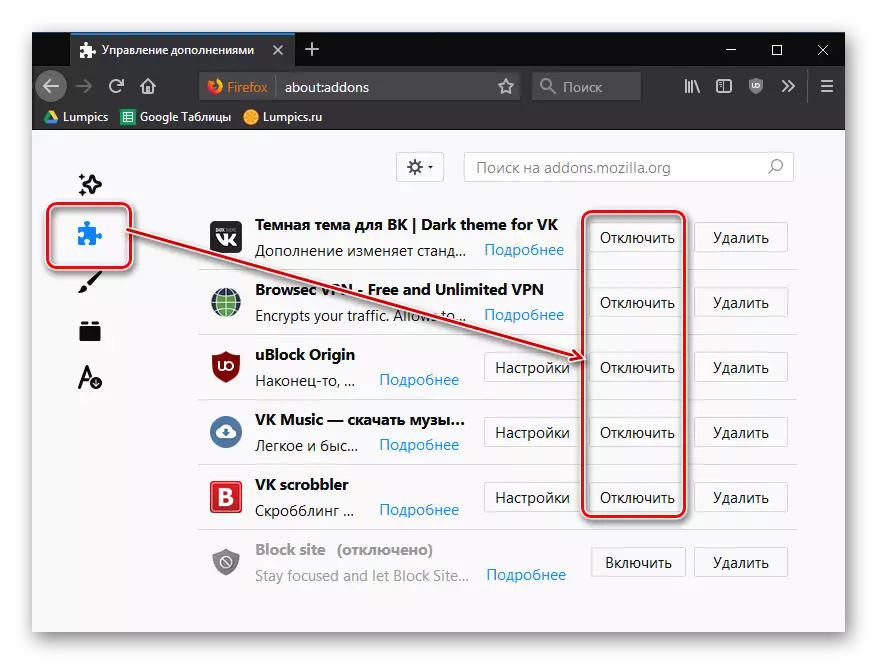
Open nu een nieuw tabblad en kijk of het resultaat is gewijzigd. Als dit het geval is, blijft het een ervaren manier om erachter te komen wat voor soort extensie de schuldige is en het uitgeschakeld of verwijderd is, zonder het te vergeten om de rest in te schakelen.
Optie 3: de geschiedenis van bezoeken gewist
Zoals hierboven vermeld, worden de standaard visuele bladwijzers ingebed in Mozilla Firefox de meest bezochte webpagina's weergegeven. Als u onlangs de geschiedenis van bezoeken hebt gereinigd, wordt de essentie van het verdwijnen van visuele bladwijzers duidelijk. In dit geval heb je niets anders, hoe je de geschiedenis van bezoeken opnieuw moet implementeren, waarna je de visuele bladwijzers in Mozile geleidelijk kunt herstellen.
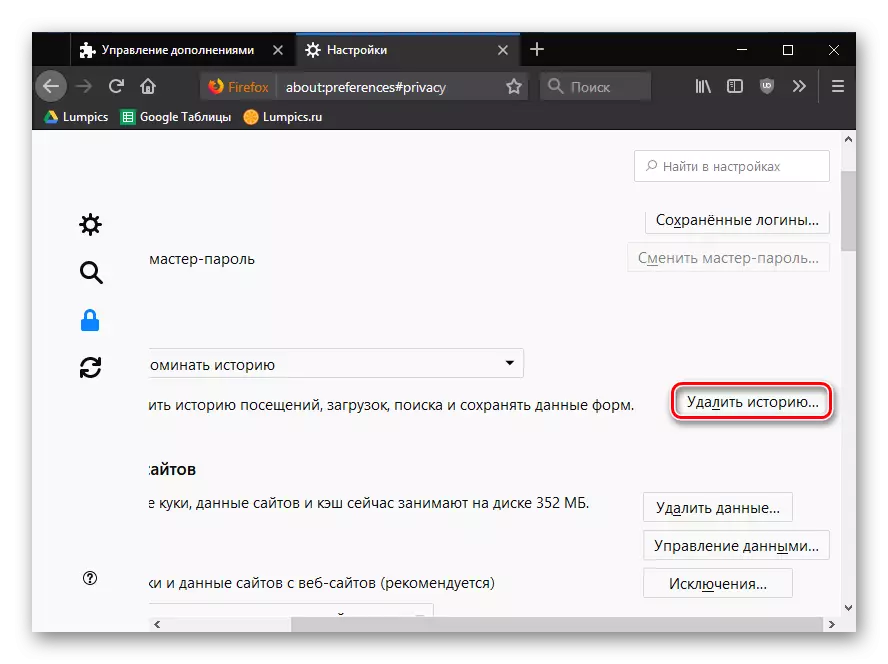
Houd er rekening mee dat visuele bladwijzers standaard in Mozilla Firefox een zeer middelmatig hulpmiddel zijn om met bladwijzers te werken, die vóór de eerste reiniging van de webbrowser werken.
Probeer als een alternatief voor gebruik, bijvoorbeeld, de extensie van de snelkiezen is de meest functionele oplossing voor het werken met visuele bladwijzers.
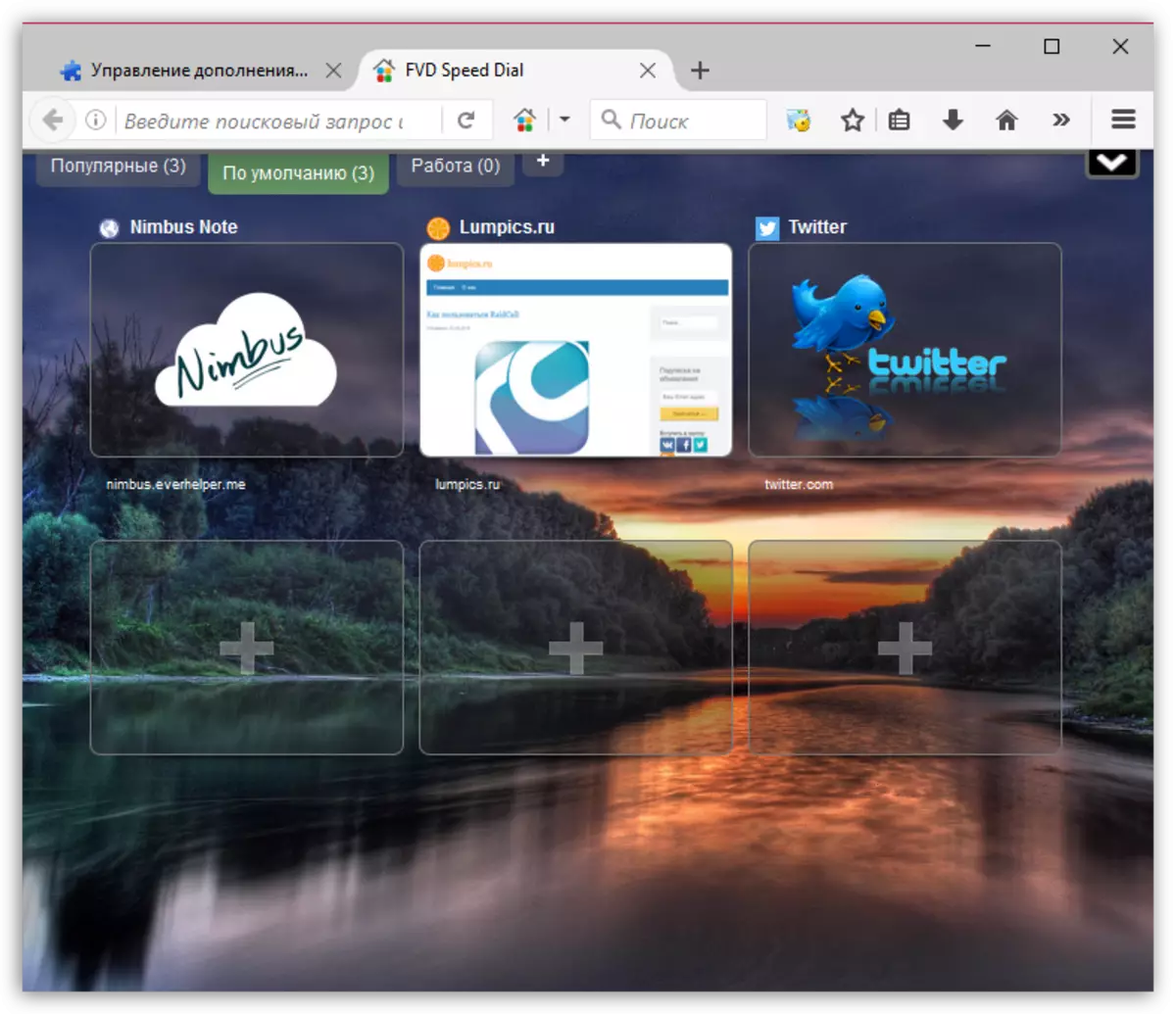
Bovendien is de data-back-upfunctie aanwezig in de snelkiezen, wat betekent dat niet langer de instelling en de instelling die u verloren gaat.
Lees meer: Visuele bladwijzers Snelkiezen voor Mozilla Firefox
We hopen dat dit artikel u heeft geholpen om visuele bladwijzers in Firefox te retourneren.
